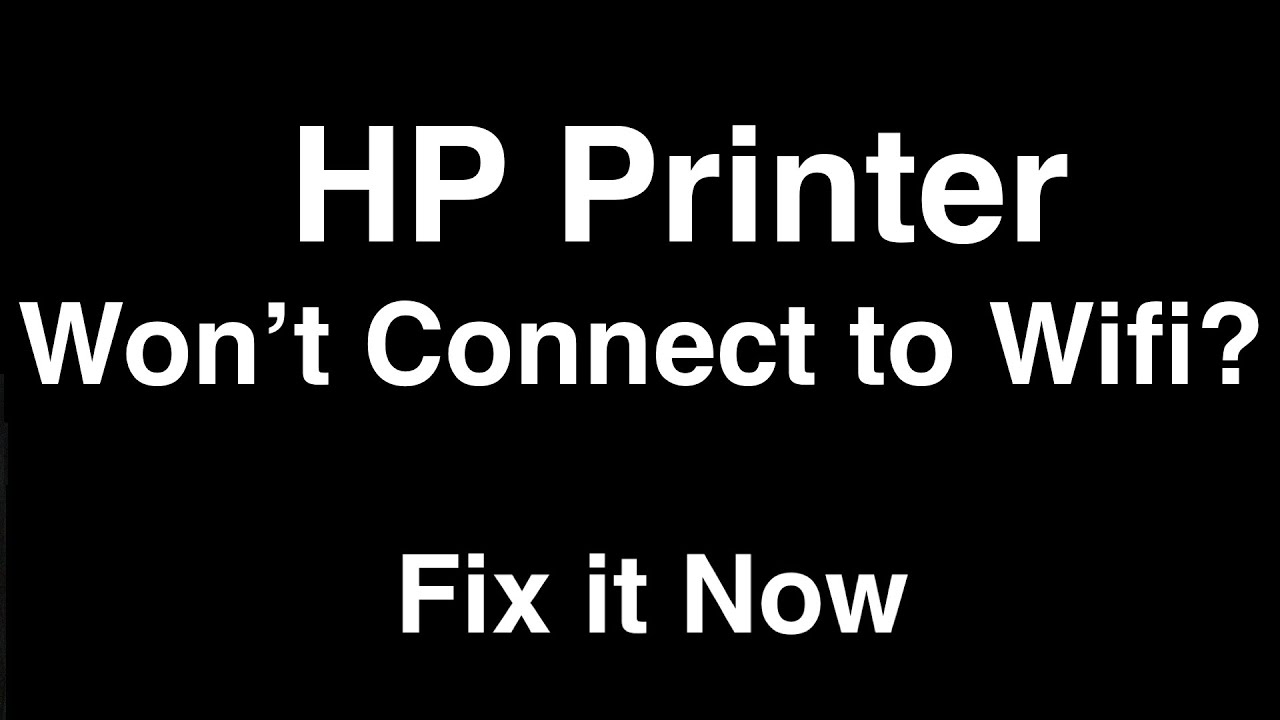376
HP プリンターが Wi-Fi を検出しない場合、再起動などの簡単な手順で解決することがよくあります。問題が解決しない場合は、HP の分析ツールをご利用ください。
HP プリンターが Wi-Fi を検出しない原因
HPプリンターがWi-Fiを認識しない、または接続できない理由は複数あります:
- プリンターがWi-Fiルーターから離れている:これにより、信号が弱すぎて安定した接続を確立できない可能性があります。
- プリンターがUSBケーブルでコンピュータに接続されている:アクティブなUSB接続がWi-Fi機能をブロックしている可能性があります。
- Wi-Fiは5 GHzバンドのみに対応しています:多くのHPプリンターは2.4 GHz周波数帯域のみに対応しています。ルーターがこの帯域を有効にしているかどうかを確認してください。
- プリンターとコンピュータが同じネットワークに接続されていません:両方のデバイスが同じ Wi-Fi ネットワークに接続されている場合にのみ、接続を確立できます。
- ルーターでMACアドレスフィルタリングが有効になっています:この機能が有効になっている場合、ルーターでプリンターのMACアドレスを許可する必要があります。
- 古いまたは破損したドライバー/ソフトウェア:最新のドライバーがインストールされていない場合、Wi-Fi設定が失敗する可能性があります。
- 他のデバイスや構造上の障害物による干渉:厚い壁、電子レンジ、または他の無線機器がWi-Fi信号を妨害する可能性があります。
- プリンターのネットワーク設定に誤りがある:間違ったパスワードや古いネットワーク設定は接続を妨げます。
- ファイアウォールが接続をブロックしている:有効なファイアウォールはプリンターのネットワークアクセスを妨げる可能性があります。
接続の問題の解決策
最近のほとんどの HP プリンターは、コントロールパネルまたは HP Smart アプリを使用して、Wi-Fi に簡単に接続できます。正しいパスワードを入力し、変更後は必ず接続を確認してください。
- デバイスを再起動する: プリンタ、ルーター、およびコンピュータをすべて再起動してください。多くの場合、これにより一時的なエラーが解消されます。
- USB ケーブルを取り外す:プリンタが USB ケーブルでコンピュータに接続されていないことを確認してください。接続されていると、Wi-Fi 機能が無効になる場合があります。
- ルーターとの距離を縮める: プリンターをルーターに近づけて、機器間の干渉源を取り除いてください。
- Wi-Fi設定を確認: ルーターで2.4 GHz帯が有効になっていて、プリンターがこの帯を使用していることを確認してください。MAC アドレスフィルタリングが有効になっていないことを確認するか、ルーターにプリンタの MAC アドレスを追加してください。
- プリンタを正しいネットワークに接続する:コンピュータとプリンタが同じ WLAN に登録されていることを確認してください。
- プリンタのネットワーク設定をリセットする:プリンタのネットワーク設定をリセットし、Wi-Fi接続を再設定してください。これは通常、プリンタのコントロールパネルまたはHP Smartアプリから行うことができます。
- ソフトウェアとドライバーを更新する:HP サポートウェブサイトから最新のドライバーをインストールするか、HP Smart アプリを使用して設定してください。
- ファイアウォールの設定を調整する:テストとして、ファイアウォールを無効にするか、Windows Defender ファイアウォールを介してプリンターがネットワークにアクセスできるようにしてください。
- 診断ツールを使用する:無料のツール「HP Print and Scan Doctor」または HP Smart アプリを使用して、接続の問題を自動的に検出して解決します。
- HPサポートに連絡する: 上記の措置のいずれでも問題が解決しない場合は、HPカスタマーサポートまでお問い合わせください。
手順:HP プリンターのファームウェアアップデート
HP プリンターが Wi-Fi を検出しない場合は、ファームウェアアップデートで接続の問題を解決できる場合があります。以下の手順に従ってください。
- 準備:プリンタの電源がオンになっていて、できるだけ USB ケーブルでコンピュータに接続されていることを確認してください。ファームウェアのアップデートは、Wi-Fi よりも USB 経由の方が安定して動作する場合があります。コンピュータまたはスマートフォンで HP Smart アプリを開きます。アプリがまだインストールされていない場合は、HP のウェブサイトまたは App Store からダウンロードしてください。
- HP Smart アプリによるファームウェアのアップデート:HP Smart アプリを開きます。プリンタの画像をクリックして、設定および管理ユーティリティを開きます。メニューから「プリンタのメンテナンス」または「詳細設定」を探します。「ファームウェアの更新」または「プリンタのファームウェアの更新」を選択し、画面の指示に従ってください。
- プリンタで直接ファームウェアを更新する(可能な場合) プリンタの操作パネルで「OK」ボタンを押して、メインメニューを開きます。矢印キーで「セットアップ」メニュー項目に移動し、「OK」で確定します。「プリンターメンテナンス」を検索し、その項目を選択します。「ファームウェアの更新」に移動し、「OK」で確定します。画面の指示に従って、更新を開始します。
- HPサポートウェブサイトからのファームウェア更新 HPサポートウェブサイトにアクセスし、お使いのプリンターモデルを検索します。お使いのデバイス用の最新のファームウェアをダウンロードします。プリンターをUSBでコンピュータに接続します。ダウンロードしたファームウェアファイルを実行し、画面のインストール指示に従います。
- 注意事項:更新中は、プリンターを電源から切断したり、コンピュータから切り離したりしないでください。更新が正常に完了したら、プリンターを再起動し、Wi-Fiに再接続することをおすすめします。
- ヒント: ファームウェアのアップデートでWi-Fiの問題が解決しない場合は、ルーターのネットワーク設定を確認し、プリンターがコンピュータと同じネットワークセグメントに接続されていることを確認してください。さらに質問や問題がある場合は、HPサポートドキュメントを確認するか、HPカスタマーサポートまでお問い合わせください。